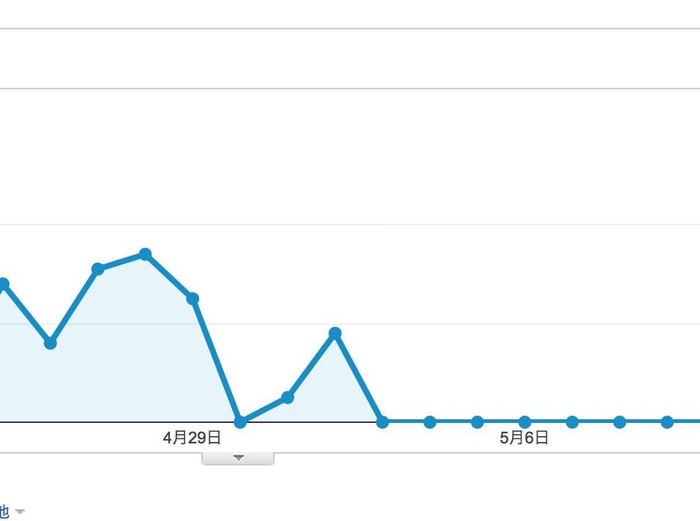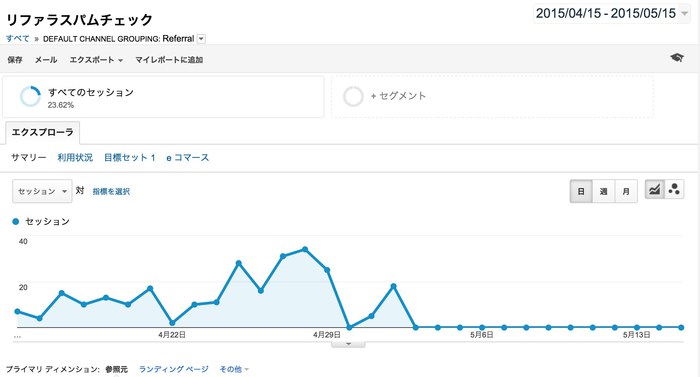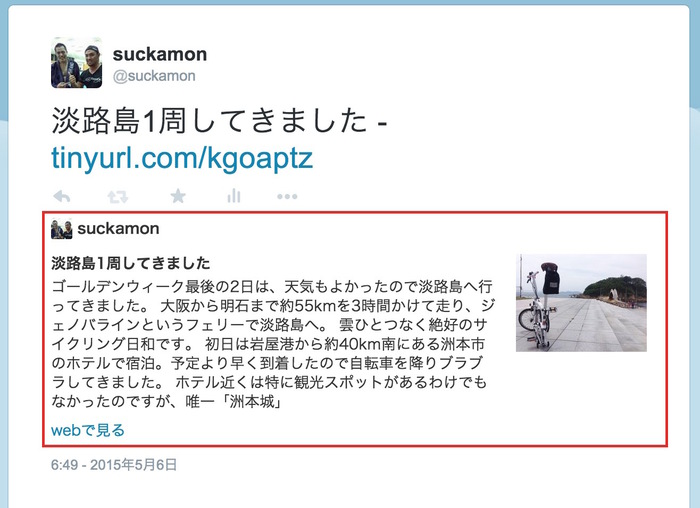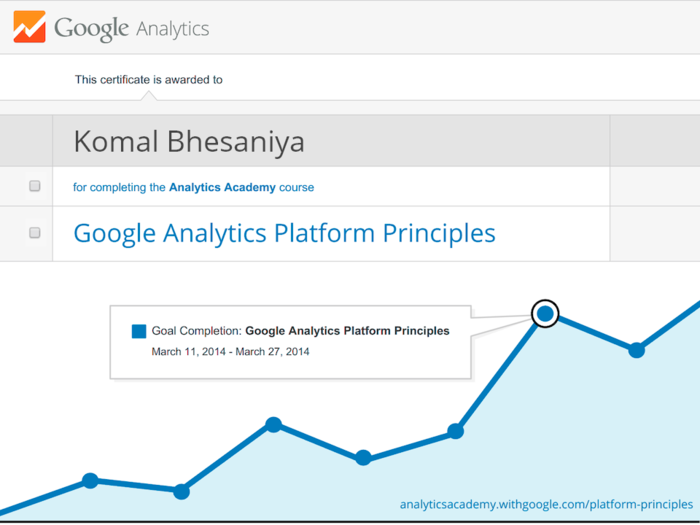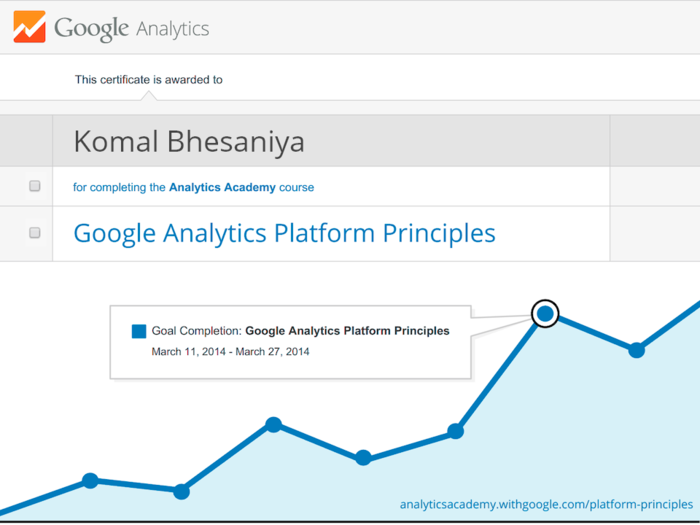
サイトのアクセス解析に必須のツール「GoogleAnalytics」
高機能で誰もに愛されるツールなのですが、これを導入するだけで正しいアクセス解析ができると思ったら大間違いです。
ここでは正確なトラッキング情報を得るために、「リファラスパム」を除外する方法を紹介していきます。
リファラスパム
「リファラスパム」とはなにか?
深く解説するとこの記事では収まらないので大まかな解説になりますが、要するにGoogleAnalyticsの集計を大きくかき乱すいたずら者って感じですね。
Analyticsのメニュー「集計」→「参照サイト」を見ると、見たこともないドメインが表示されていることがあります。

このドメイン、気になりますよね。
気になってこのドメインにアクセスしてしまうとリファラスパムの思うつぼです。
リファラスパムの目的は、上記のように気になったユーザーを引っ掛けることにあるからです。
最悪の場合、ウィルスに感染してしまうことも。。。
そんなヘマはしなくとも、関係のないデータが集計されているだけでも迷惑ですね。
次はこのリファラスパムを除外する設定方法を学んでいきましょう。
フィルタを設定する
GoogleAnalyticsのトラッキングコードを設置して終わり。って人も結構多いのではないでしょうか?
正しいアクセス解析を行う上で、このフィルタの設定は設置後の必須作業です。
この記事では紹介しませんが、まず自分を含む関係者からのアクセスを除外しておきましょう。
サイトの管理者は当然アクセスが多くなりますので、これも集計を乱す原因ですね。
これについてはまた別途紹介します。
さて、「リファラスパム」ですが、2015年より急増したらしく、対象のドメインは
《IPアドレス》
54\.186\.60\.77
78\.110\.60\.230
193\.227\.240\.37
193\.227\.240\.38
《参照元》
4webmasters.org
76brighton.co.uk
7makemoneyonline.com
7secretsearch.com
adcash.com
adsensewatchdog.com
adviceforum.info
addons.mozilla.org
aliexpress.com
amanda-porn.ga
best-seo-offer.com
best-seo-solution.com
bestwebsitesawards.com
blackhatworth.com
buttons-for-website.com
buttons-for-your-website.com
buy-cheap-online.info
cenokos.ru
cenoval.ru
cityadspix.com
cyprusbuyproperties.com
darodar.com
depositfiles-porn.ga
descargar-musica-gratis.net
econom.co
econom.com
edakgfvwql.ru
etc.com
europages.com.ru
filmhill.com
forum20.smailik.org
free-share-buttons.com
Get-Free-Traffic-Now.com
generalporn.org
gobongo.info
googlsucks.com
hulfingtonpost.com
humanorightswatch.org
ilovevitaly.co
ilovevitaly.com
ilovevitaly.ru
iskalko.ru
kallery.net
kambasoft.com
Lomb.co
Lombia.co
lumb.co
luxup.ru
makemoneyonline.com
meendo-free-traffic.ga
myftpupload.com
o-o-6-o-o.com
o-o-8-o-o.ru
ourmeets.com
paparazzistudios.com.au
powitania.pl
priceg.com
prodvigator.ua
r-e-f-e-r-e-r.com
ranksignals.com
Ranksonic.info
rapidgator-porn.ga
resellerclub.com
s.click.aliexpress.com
savetubevideo.com
screentoolkit.com
see-your-website-here.com
semalt.com
seoexperimenty.ru
sharebutton.net
sharebutton.org
simple-share-buttons.com
slftsdybbg.ru
social-buttons.com
socialseet.ru
srecorder.com
star61.de
superiends.org
tasteidea.com
textelle.ee
ticimax.com
topblogstories.com
torontoplumbinggroup.com
torture.ml
uglystat.com
vampirestat.com
villainstat.com
vodkoved.ru
waterfallscanopy.com
websocial.me
windstream.net
ykecwqlixx.ru
youporn-forum.ga
zombiestat.com
《ページタイトル》
Apple
Co.lumb
FF
Home page
Sale
(アルファベット順にソート)
これくらいあるそうです。(2015. 4月27日更新)
上記ドメインにはくれぐれもアクセスしないでください。
Googleの公式除外機能
まずはGoogleが提供している公式の除外機能でフィルタリングを行います。
画面上のメニュー「アナリティクス設定」を選択し、「ビュー設定」を選択します。

すると「ビュー設定」画面へ移動し、下にスクロールしていくと「ボットのフィルタリング」という項目が表れます。
デフォルトではこのチェックが外されていると思いますので、チェックを入れ、保存ボタンを押しましょう。

これでGoogleが認知するリファラスパムや、ボット、クローラー等の不要なアクセスを除外することができます。
しかしここ最近スパムが急増しているため、Googleも全てを把握しきれていないようです。
その分に関しては、次の除外設定を行っていきます。
リファラスパム除外の手動設定
次に「アナリティクス設定」→「すべてのフィルタ」を選択します。
画面が遷移し、「+新しいフィルタ」という赤いボタンが表れるのでクリック。
すると編集画面が表示されます。

まず「フィルタ名」は自由に入力してください。
私の場合は、トップレベルドメインごとにフィルタを設定しているので、「.com系」としています。
次に「フィルタの種類」を「Custom」にしておきます。
画像のとおり「除外」にチェック、フィルタフィールドを「参照」にします。
フィルタパターンに対象のドメインを入力します。
基本的にコピペで結構ですが、ここでは正規表現での入力となっているため、「.(ドット)」は「\.」とバックスラッシュを前につけてください。
一例として「youporn-forum\.uni\.me」こんな感じですね。
�ドメインを一つ一つ設定するのが面倒な人には、トップレベルドメインごとの設定をオススメします。
「.com」の場合は「.com」より前のドメイン名を「( )」かっこで囲み、「|」パイプで区切ります。
最後に「\.com」を入力して完成です。
最後に「ビューにフィルタを適用」の「使用可能なビュー」から「すべてのウェブサイトのデータ」を選択し、「追加」をクリック。
すると隣のボックスに移動しますので、「保存」を押します。
これで新しいフィルタが完成しました。

多少面倒ではありますが、正しいアクセス解析を行う上で必ずやっておくべき設定なので、特にWeb担当者の方はしっかり設定しておくべきです。
今後もまだまだスパムは増えてくると思いますので、定期的に参照トラフィックをチェックし、怪しげなドメインがあれば逐一フィルタリングしていきましょう。
(さらに…)
続きを読む